Photoshop详细解说通道混和器的用法(3)
文章来源于 5d6d,感谢作者 西双版纳 给我们带来经精彩的文章!这时右边山头的颜色黄中有绿,还不够黄,水面上的黄色带也不够金黄。调黄色就要选输出通道蓝,并要压暗通道蓝。所以,在图层面板上,反回来重新选中“通道混和器1”图层,在通道混和器面板上再次选中输出通道蓝,一边观察图中黄色的增加,一边将蓝色小滑块向左由100%减小到81%(不调蓝色小滑块,依然只减小常数,效果也近似)。见图7。
图7
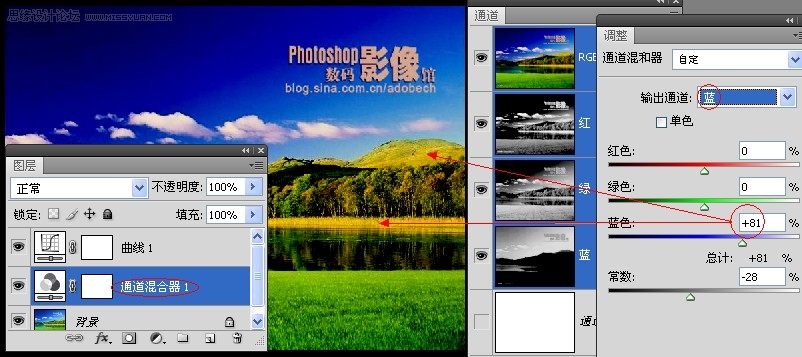
现在,天上的白云有一小点红,但是离落日红还差的远。要加红,就得选输出通道红,把它调亮。观察红通道,白云、右边的山头、水平的黄色带三者的亮度几乎是同级别的。如果白云更亮了,那么,右边的山头、水平的黄色带也会跟着更亮,意思就是,在这些区域也几乎是加上了同等数量级的红颜色。黄里带红正好就是我们要的金秋黄色。在通道混和器面板上再次选中输出通道红,一边观察图中,白云里面的红色增加,一边将红色小滑块向右由100%增大到123%(不调红色小滑块,依然只增大常数,效果也近似)。见图8。
图8
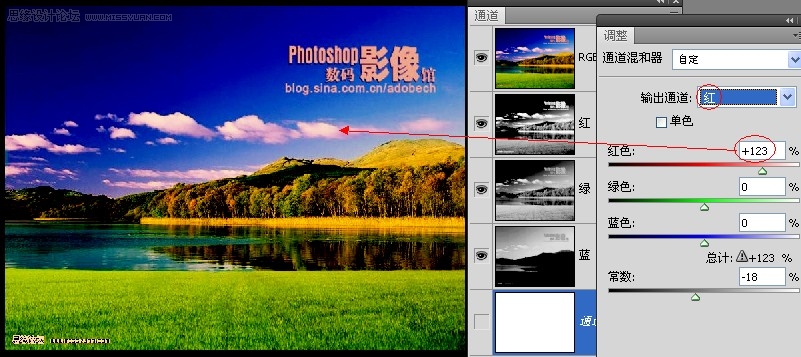
再看图8中的绿草地,明显有黄色!而且这黄色主要分布在草尖上,草地的暗部黄色较少。图8中其它区域的颜色已经校好,必须保护起来。所以,用魔棒工具只把整个绿草地作选区框选,新建一个通道混和器调整图层。要减掉绿草尖上的黄色,就要选中输出通道蓝,把绿草地区域提亮,从而加蓝减黄达到目的。
图8中的蓝通道,绿草地--区域是死黑一片,只加大蓝通道的百分比是没有什么效果的。在绿通道中,绿草地--区域的影调非常丰富,它包含了绿草地的暗部影调。如果调大绿色的百分比,就是以绿通道的绿草地区域为选区,映射在蓝通道上提高亮度,草地的暗部也会被提亮从而偏蓝色,但这不是我们希望的。
图8中的红通道,恰好是绿草地的草尖更亮,绿草地的暗部更暗。当选中输出通道是蓝时,调大红色的百分比,就是以“红色通道为选区”,在蓝色通道中加大其亮度,从而减掉草尖上更多的黄色。一边观察图中,绿草地的黄色减少,一边将红色小滑块向右由0%增加到41%。效果见图9。
图9
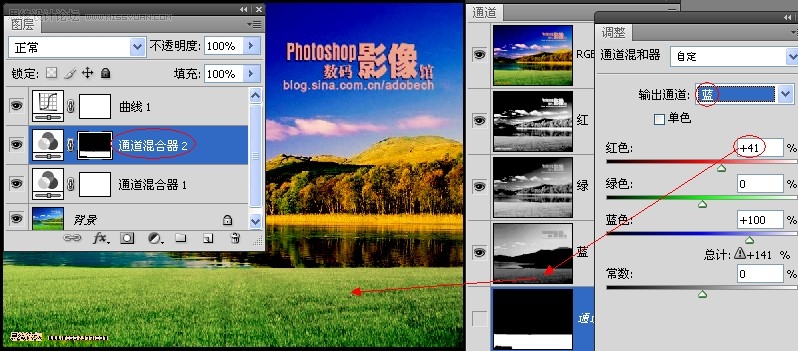
这时的绿草地还有一点红色,故选中输出通道红,适当减一点红色。一边观察图中,绿草地的红色减少,一边将红色小滑块向左由100%减小到74%。效果见图10。
图10
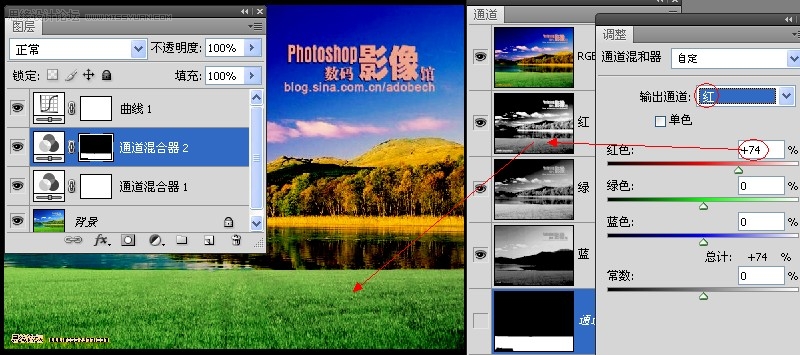
绿草地整体太亮,加绿草地选区蒙版,新建曲线调暗一些。效果见图11。
图11
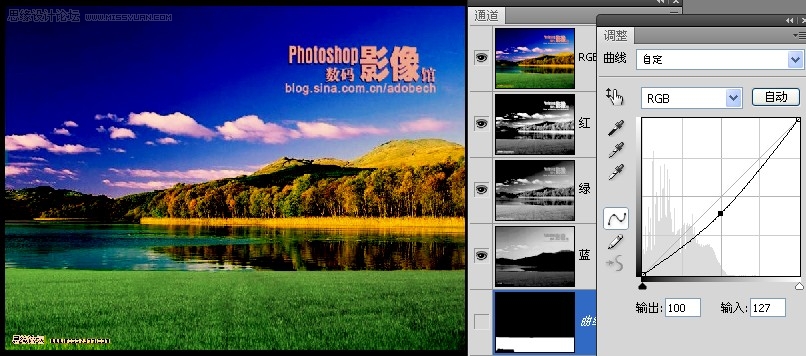
 情非得已
情非得已
-
 Photoshop详解商业磨皮中如何提升照片质感2020-03-19
Photoshop详解商业磨皮中如何提升照片质感2020-03-19
-
 直方图原理:实例解析PS直方图的应用2019-01-17
直方图原理:实例解析PS直方图的应用2019-01-17
-
 工具原理:详解PS渐变映射的使用技巧2019-01-10
工具原理:详解PS渐变映射的使用技巧2019-01-10
-
 Photoshop CC 2019 20.0中文版新功能介绍2018-10-24
Photoshop CC 2019 20.0中文版新功能介绍2018-10-24
-
 Photoshop详解ACR渐变滤镜在后期的妙用2018-09-29
Photoshop详解ACR渐变滤镜在后期的妙用2018-09-29
-
 Photoshop通过调色实例解析直方图使用技巧2018-09-29
Photoshop通过调色实例解析直方图使用技巧2018-09-29
-
 Photoshop详细解析CameraRaw插件使用2018-03-29
Photoshop详细解析CameraRaw插件使用2018-03-29
-
 Photoshop解析新手必须知道的学习笔记2017-06-05
Photoshop解析新手必须知道的学习笔记2017-06-05
-
 Photoshop详细解析曲线工具的使用原理2017-02-08
Photoshop详细解析曲线工具的使用原理2017-02-08
-
 Photoshop详细解析钢笔工具的高级使用技巧2016-12-08
Photoshop详细解析钢笔工具的高级使用技巧2016-12-08
-
 Photoshop巧用边缘蒙版去除锐化后的白边
相关文章7302018-10-10
Photoshop巧用边缘蒙版去除锐化后的白边
相关文章7302018-10-10
-
 Photoshop通过实例解析蒙版的N多用法
相关文章5712018-09-29
Photoshop通过实例解析蒙版的N多用法
相关文章5712018-09-29
-
 Photoshop详解后期调色中曲线工具的用法
相关文章9402018-04-02
Photoshop详解后期调色中曲线工具的用法
相关文章9402018-04-02
-
 Photoshop详解曲线工具在后期中的调色原理
相关文章4182017-12-25
Photoshop详解曲线工具在后期中的调色原理
相关文章4182017-12-25
-
 Photoshop详解灰度蒙版在后期调色中的应用
相关文章10822017-10-15
Photoshop详解灰度蒙版在后期调色中的应用
相关文章10822017-10-15
-
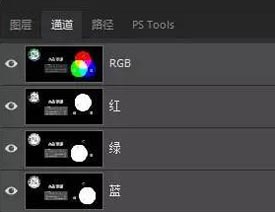 Photoshop详解图片处理色彩理论与调色方法
相关文章5372017-08-15
Photoshop详解图片处理色彩理论与调色方法
相关文章5372017-08-15
-
 详细解析PS曲线工具的使用技巧
相关文章9952017-07-17
详细解析PS曲线工具的使用技巧
相关文章9952017-07-17
-
 Photoshop解析新手必须知道的学习笔记
相关文章34942017-06-05
Photoshop解析新手必须知道的学习笔记
相关文章34942017-06-05
